Isusulat namin ang module ng testbench at pinapatakbo ang simulation sa kapaligiran ng ModelSim mula sa Altera.
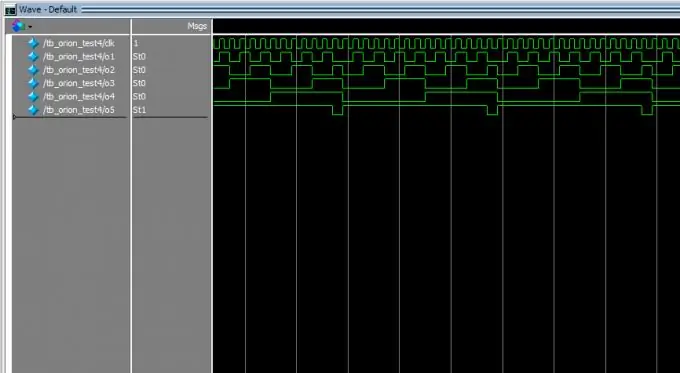
Kailangan
- - computer;
- - naka-install na kapaligiran sa pag-unlad Quartus II + ModelSim.
Panuto
Hakbang 1
Ang unang hakbang ay tiyakin na ang landas sa tool na ModelSim ay tinukoy sa kapaligiran ng pag-unlad ng Quartus II. Upang magawa ito, buksan ang menu ng Mga Tool -> Mga pagpipilian. Sa mga pagpipilian, pumunta sa Pangkalahatan -> Mga pagpipilian sa EDA Tool. Natagpuan namin ang patlang na ModelSim-Altera at i-type ang C: / altera / 13.0sp1 / modelsim_ase / win32aloem dito o, sa pamamagitan ng pag-click sa pindutan na may tatlong mga tuldok, hinahanap namin ang direktoryo na ito sa aming computer. Naturally, para sa isang bersyon ng Quartus maliban sa akin, magkakaroon ka ng iyong sariling landas sa direktoryo ng "win32aloem".
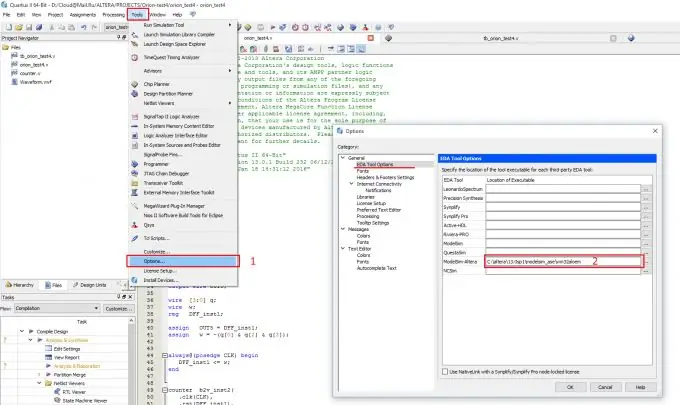
Hakbang 2
Mayroon kang isang proyekto para sa isang FPGA sa Quartus II. Paano magsulat ng mga pagsubok, o testbenches (testbench) - ito ay isang paksa para sa isang hiwalay na artikulo. Sa ngayon, ipagpalagay natin na ang iyong testbench ay nakasulat na. Ngayon kailangan mong sabihin sa kapaligiran ng pag-unlad kung aling pagsubok ang nais mong gamitin kapag gumagaya. Upang magawa ito, buksan ang mga setting sa pamamagitan ng menu Mga Takdang-Aralin -> Mga setting … Sa bubukas na window, sa Mga setting ng Tool ng EDA -> seksyon ng Simulation, i-click ang Mga Test Benches … na pindutan Dito, sa pamamagitan ng paraan, maaari mong itakda maraming mga pagsubok at lumipat sa kinakailangang isa sa pag-iipon ng proyekto.
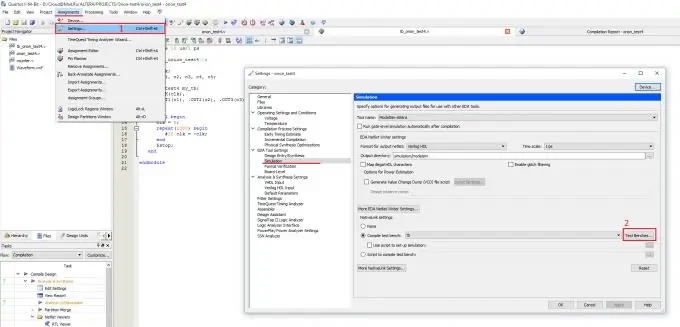
Hakbang 3
Nagbukas ang isang window para sa pag-edit ng mga pagsubok. Hindi pa kami nakakagawa ng anumang mga pagsubok na bangko, kaya walang laman ang listahan. I-click ang Bagong pindutan … Sa bubukas na window, kailangan mong itakda ang mga setting ng pagsubok.
Sa kaliwa ng patlang, mag-click sa pindutan na may tatlong mga tuldok. Piliin ang file na may testbench code at i-click ang Buksan. Ngayon i-click ang Magdagdag ng pindutan. Lumitaw ang pagsubok sa listahan ng mga pagsubok.
Pagkatapos nito, sa patlang, itakda ang pangalan ng pinakamataas na antas na module na tinukoy sa iyong testbench. Maaari kang magpasok ng anumang pangalan sa patlang, sa pamamagitan ng default awtomatiko itong malilikha katulad ng pangalan ng module.
Iyon lang, itinakda namin ang pangunahing mga setting ng pagsubok. I-click ang OK nang dalawang beses. Ngayon ang aming pagsubok ay lumitaw sa listahan ng dropdown ng mga bench ng pagsubok. I-click muli ang OK.
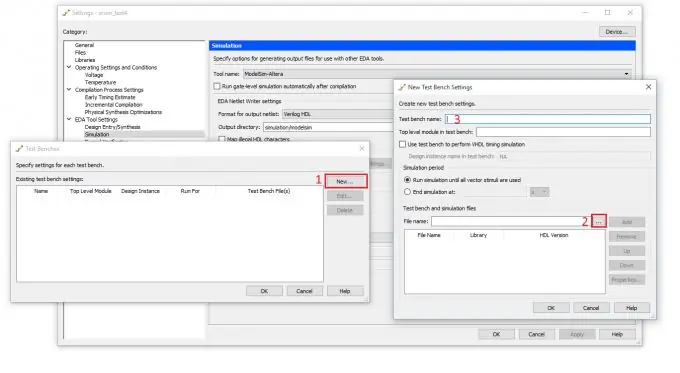
Hakbang 4
Kung hindi mo pa nagagawa ang pagbubuo ng proyekto, oras na upang gawin ito. Piliin ang Pagproseso -> Simula -> Simulan ang Pagsusuri at Pagbubuo mula sa menu, o pindutin ang key na kombinasyon ng Ctrl + K, o i-click lamang ang kaukulang icon sa tuktok na panel.
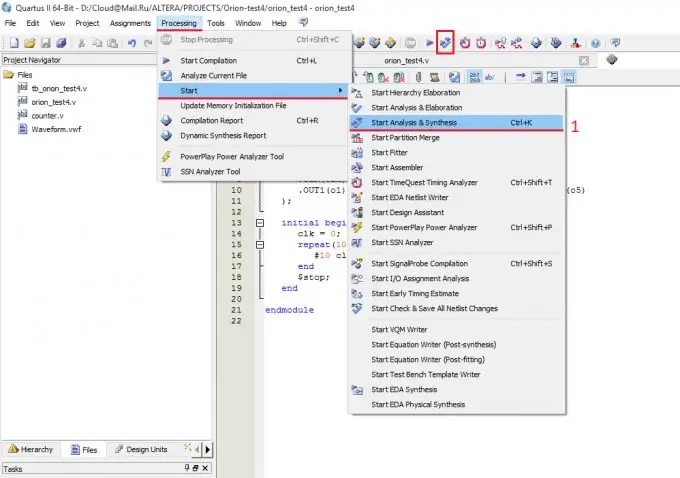
Hakbang 5
Maaaring simulan ang simulation. Piliin ang Mga Tool -> Patakbuhin ang Simulation Tool -> RTL Simulation mula sa menu (1) o i-click ang RTL Simulation icon sa tuktok na panel (2).

Hakbang 6
Magsisimula ang tool na ModelSim, na isasagawa ang lahat ng mga tagubiling nakasulat sa iyong testbench, at titigil (kung partikular mong ipinahiwatig ito gamit ang $ stop na direktiba sa test code). Ipapakita ng screen ang mga diagram ng antas ng input ng FPGA at mga signal ng output na iyong inilarawan sa iyong proyekto.






